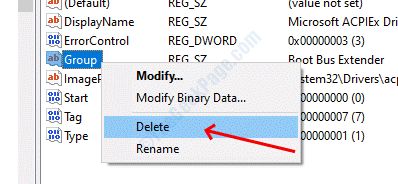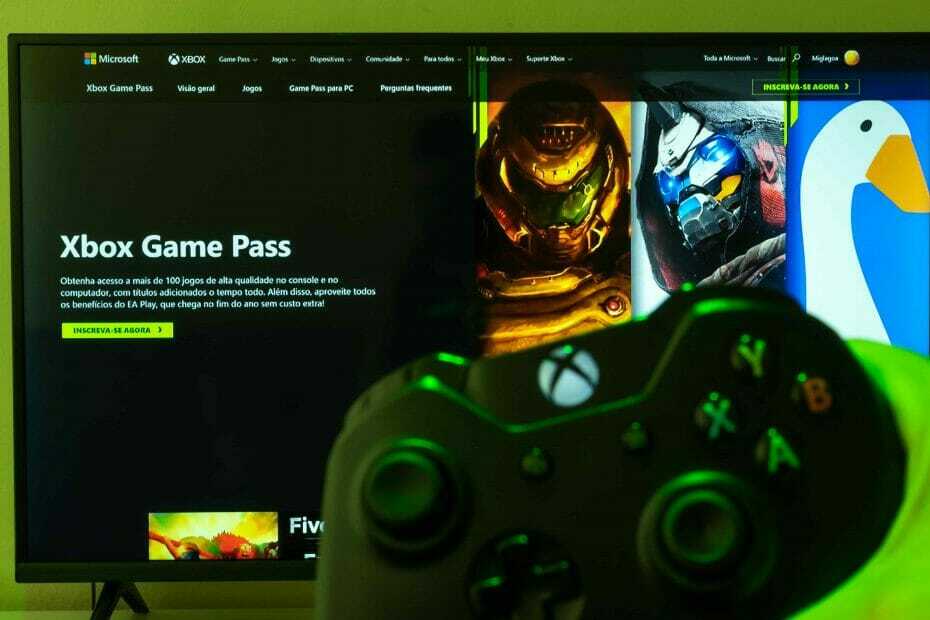Par Sachin
De nombreux utilisateurs signalent qu'ils n'ont pas pu définir certains services du gestionnaire de services Windows en mode automatique et cela donne l'erreur. Le message d'erreur indique que l'indicateur de démarrage automatique retardé n'a pas pu être défini, erreur 87.
L'erreur se produit lorsque les utilisateurs essaient de retarder certains services sous Windows pour accélérer le démarrage de l'ordinateur. Nous avons trouvé différentes solutions pour cette erreur, vous pouvez utiliser n'importe laquelle pour résoudre l'erreur.
Solution 1 – Retarder le démarrage automatique par l'éditeur de registre Windows
ÉTAPE 1: Appuyez sur le les fenêtres et R touches ensemble pour ouvrir la boîte de dialogue Exécuter. Taper regedit dans la zone de texte, puis cliquez sur le d'accord bouton. Il ouvrira l'éditeur de registre Windows.

ÉTAPE 2: Appuyez sur Oui bouton sur l'invite de contrôle de compte d'utilisateur
ÉTAPE 3: Accédez à l'emplacement suivant dans le registre, vous pouvez également coller le chemin dans la barre d'adresse.
HKEY_LOCAL_MACHINE\SYSTEM\CurrentControlSet\Services
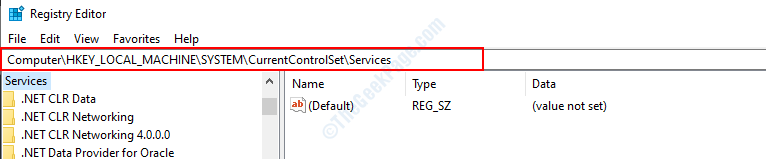
ÉTAPE 4: Vous trouverez ici la liste des services, choisissez celui que vous vouliez retarder dans le volet de gauche.
ÉTAPE 5: Une fois que vous avez sélectionné le service, double-cliquez sur le Démarrer nom dans le volet de droite.
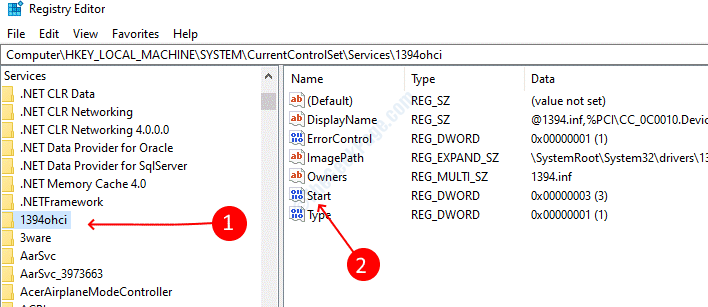
ÉTAPE 6: Changez la valeur en 4 puis enregistrez-le. Fermez la fenêtre du registre.
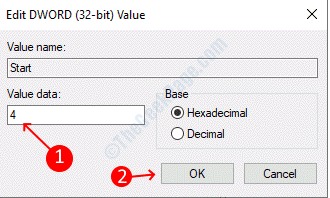
Solution 2 – Retard par la commande Windows Powershell
ÉTAPE 1: Appuyez sur les fenêtres et X touches ensemble, puis sélectionnez Windows Powershell (administrateur).

ÉTAPE 2: Appuyez sur Oui bouton sur l'invite de contrôle de compte d'utilisateur
ÉTAPE 3: Tapez la commande suivante dans la fenêtre Powershell, puis appuyez sur Entrée pour l'exécuter.
Get-Service -Name ServiceName | Set-Service -StartupType AutomaticDelayedStart
Remarque: remplacer Nom du service avec le service que vous souhaitez retarder.
Solution 3 – Supprimer le service des groupes de services
De nombreux services sont regroupés dans le menu des services, vous ne pourrez donc pas modifier directement leurs paramètres sans les dégrouper. Si vous essayez de modifier des paramètres, vous obtiendrez l'erreur d'accès refusé, suivez les étapes ci-dessous pour supprimer le groupe
ÉTAPE 1: Ouvrir Registre Windows en entrant regedit dans la boîte de dialogue d'exécution.

ÉTAPE 2: Ouvrez l'emplacement suivant dans l'éditeur de registre
HKEY_LOCAL_MACHINE\SYSTEM\CurrentControlSet\Services\ServiceName
Remplacez le ServiceName par votre service souhaité
ÉTAPE 3: Faites un clic droit sur le Grouper nom et sélectionnez supprimer. Confirmez la suppression s'il vous le demande.